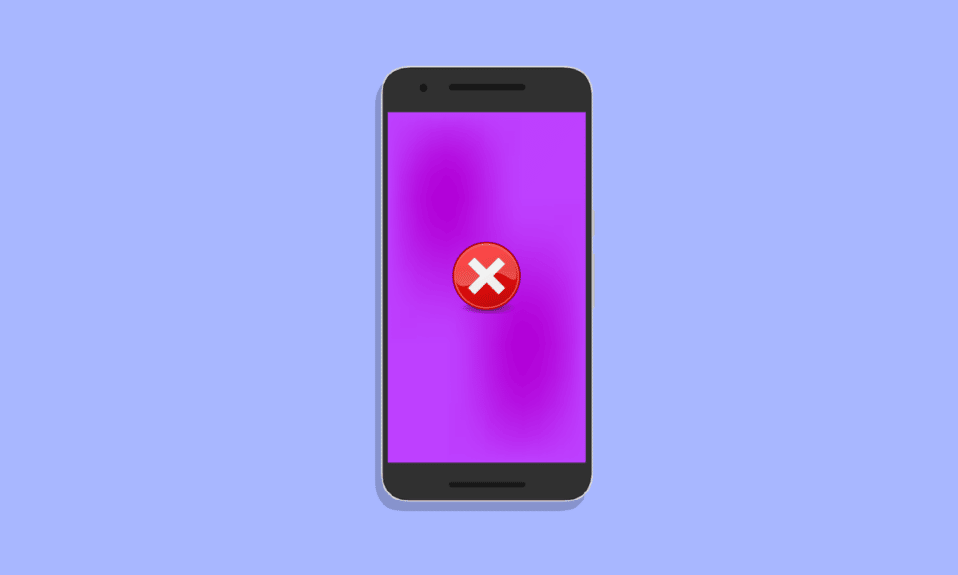
Користування мобільним телефоном має приносити задоволення та комфорт. Однак, іноді користувачі стикаються з неприємною ситуацією, коли екран їхнього Samsung набуває фіолетового відтінку. Не варто панікувати, адже цю проблему цілком реально вирішити. У цій статті ми детально розповімо, як позбутися фіолетового екрану смерті на вашому телефоні. Дотримуючись наших інструкцій, ви зможете усунути цю проблему на своєму Samsung Galaxy S7 і знову насолоджуватися безперебійною роботою пристрою.
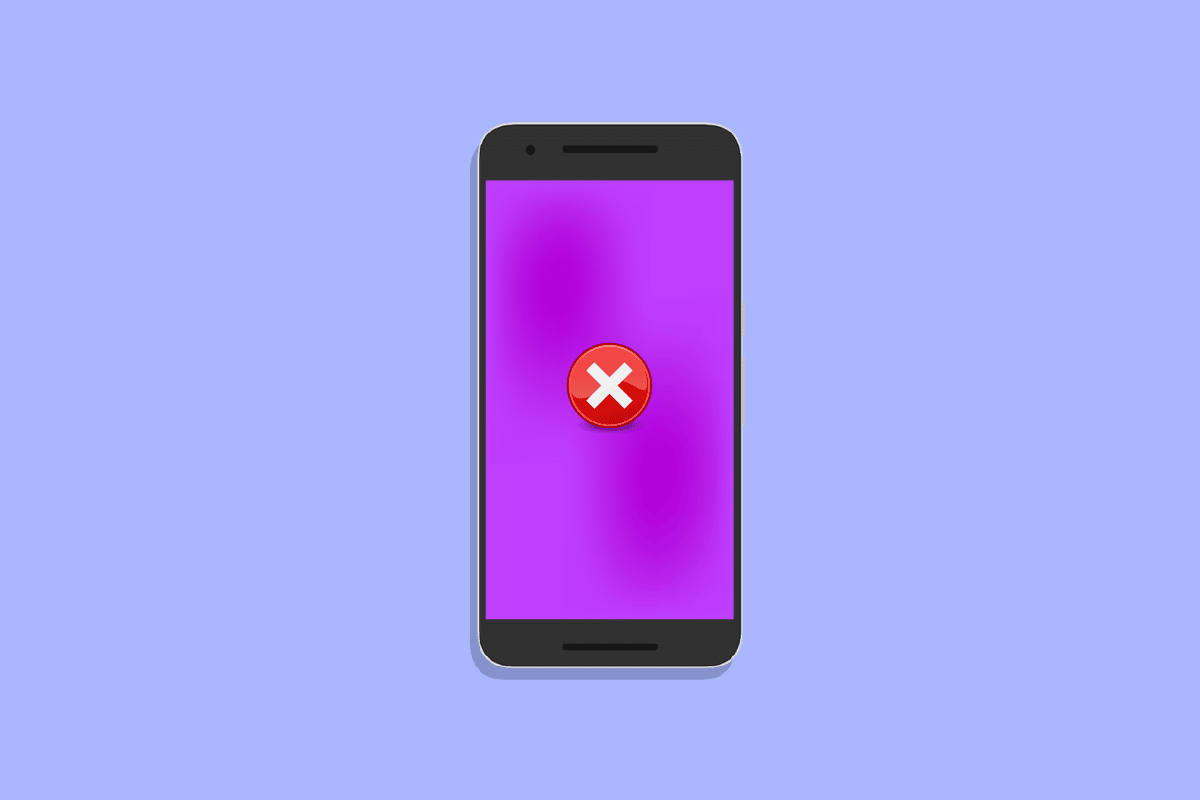
Як усунути фіолетовий екран смерті на телефоні Samsung
Перш ніж розпочинати усунення несправності, важливо зрозуміти, чому екран вашого Samsung телефону став фіолетовим. Найчастіше, причиною фіолетового екрану на Samsung Galaxy S7 можуть бути апаратні або програмні збої. Пропонуємо ознайомитися з основними факторами, що провокують цю проблему.
Основні причини появи фіолетового екрану на телефоні
Фіолетовий відтінок на екрані телефону може бути викликаний наступними причинами:
- Несправності програмного забезпечення вашого мобільного пристрою.
- Перегрів телефону, що може бути спровокований інтенсивним використанням.
- Пошкодження внутрішньої частини екрану внаслідок падіння або удару. У такому випадку, рідкий кристал всередині дисплея може витікати, що й призводить до появи фіолетового кольору.
- Потрапляння води всередину мобільного пристрою.
- Збої, спричинені підключенням зовнішніх пристроїв, наприклад, SD-карти.
Методи усунення фіолетового екрану на Samsung
На щастя, у більшості випадків проблему з фіолетовим екраном можна вирішити самостійно. Це допоможе вам зекономити кошти на ремонті. Ми підготували для вас 6 простих способів, як усунути проблему з фіолетовим екраном на вашому Samsung Galaxy S7.
Спосіб 1: Перезавантаження пристрою
Це найпростіший і водночас ефективний спосіб, який варто спробувати першим. Для перезавантаження телефону, виконайте наступні кроки:
1. Одночасно затисніть кнопки зменшення гучності та живлення. Утримуйте їх, поки на екрані не з’явиться меню з трьома опціями: “Вимкнути”, “Перезавантажити” та “Екстрений режим”.
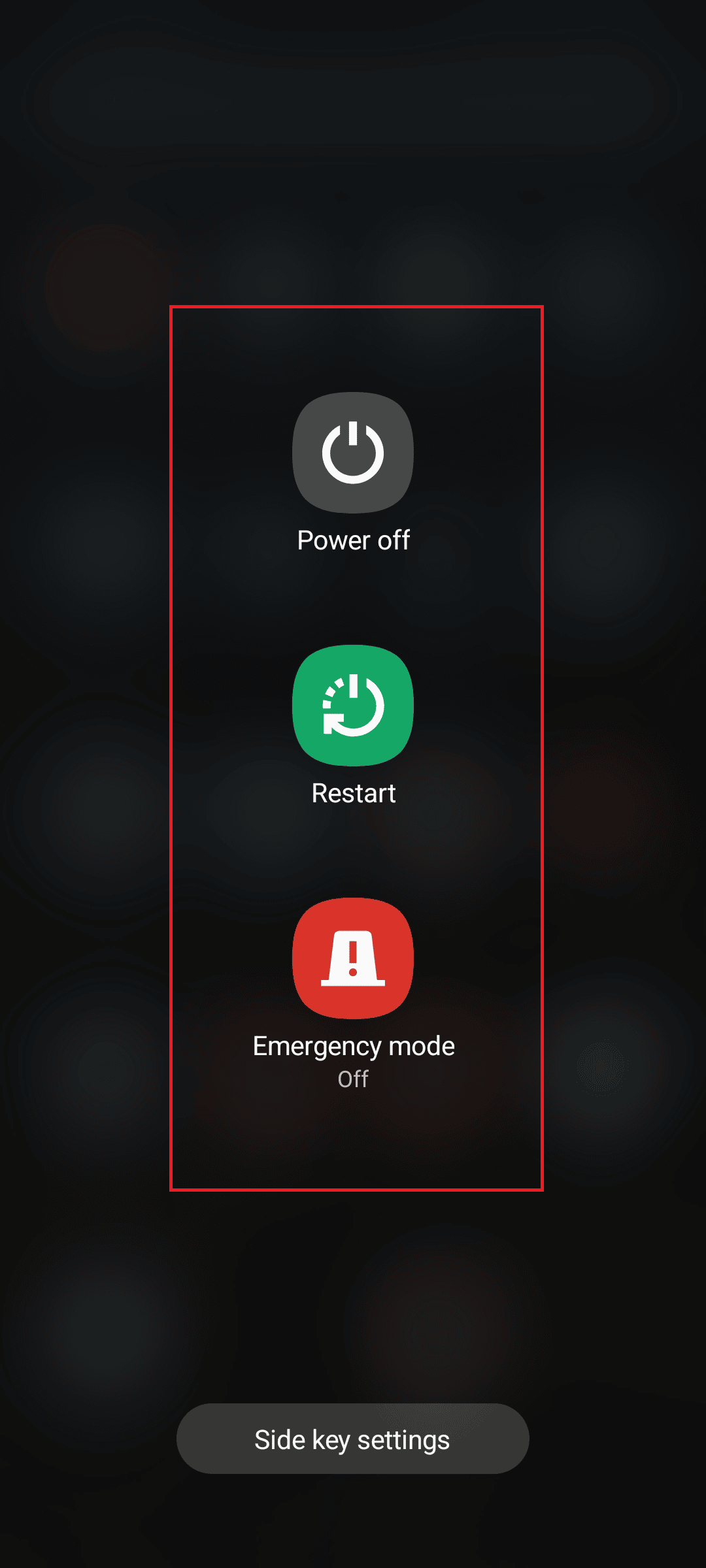
2. Натисніть на опцію “Перезавантажити”.
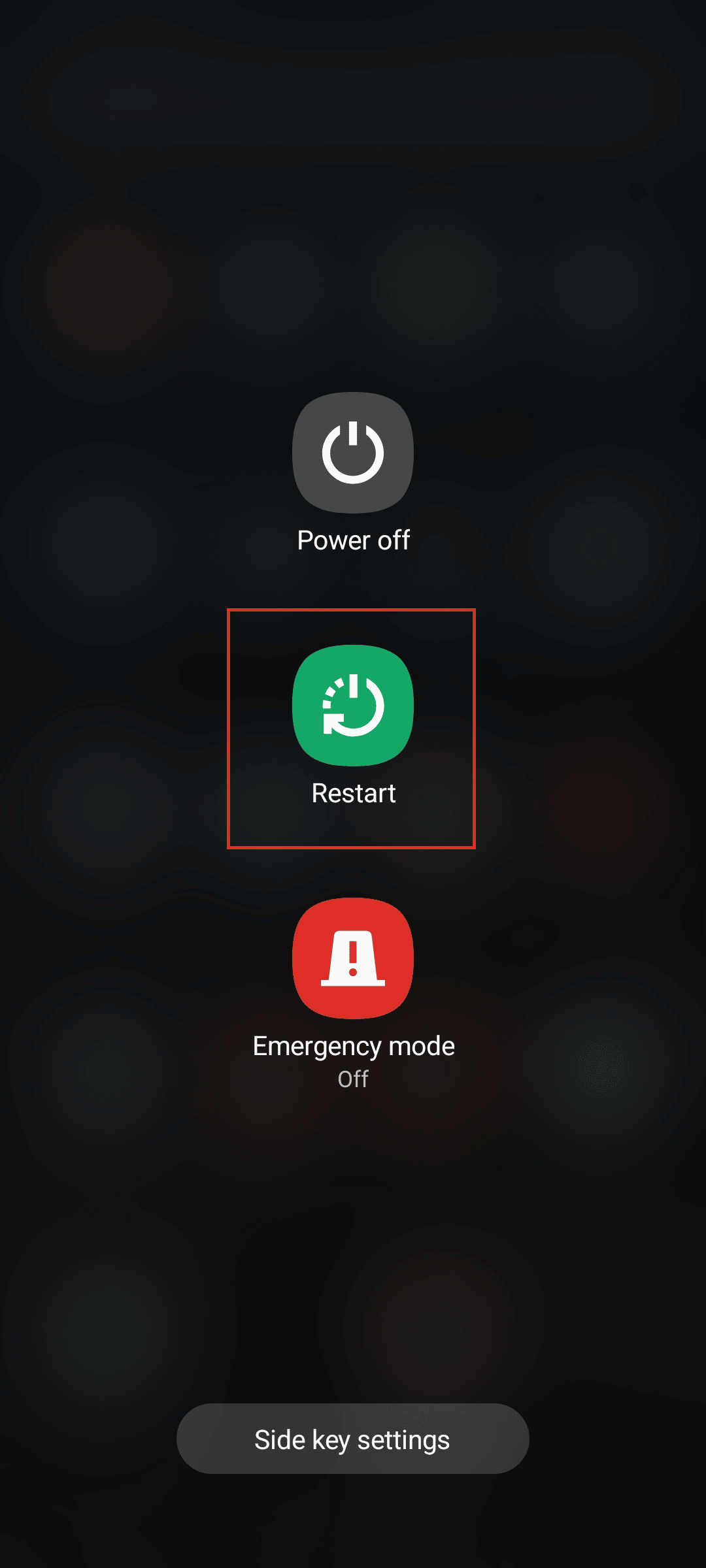
3. Знову підтвердіть свій вибір, натиснувши “Перезавантажити”.
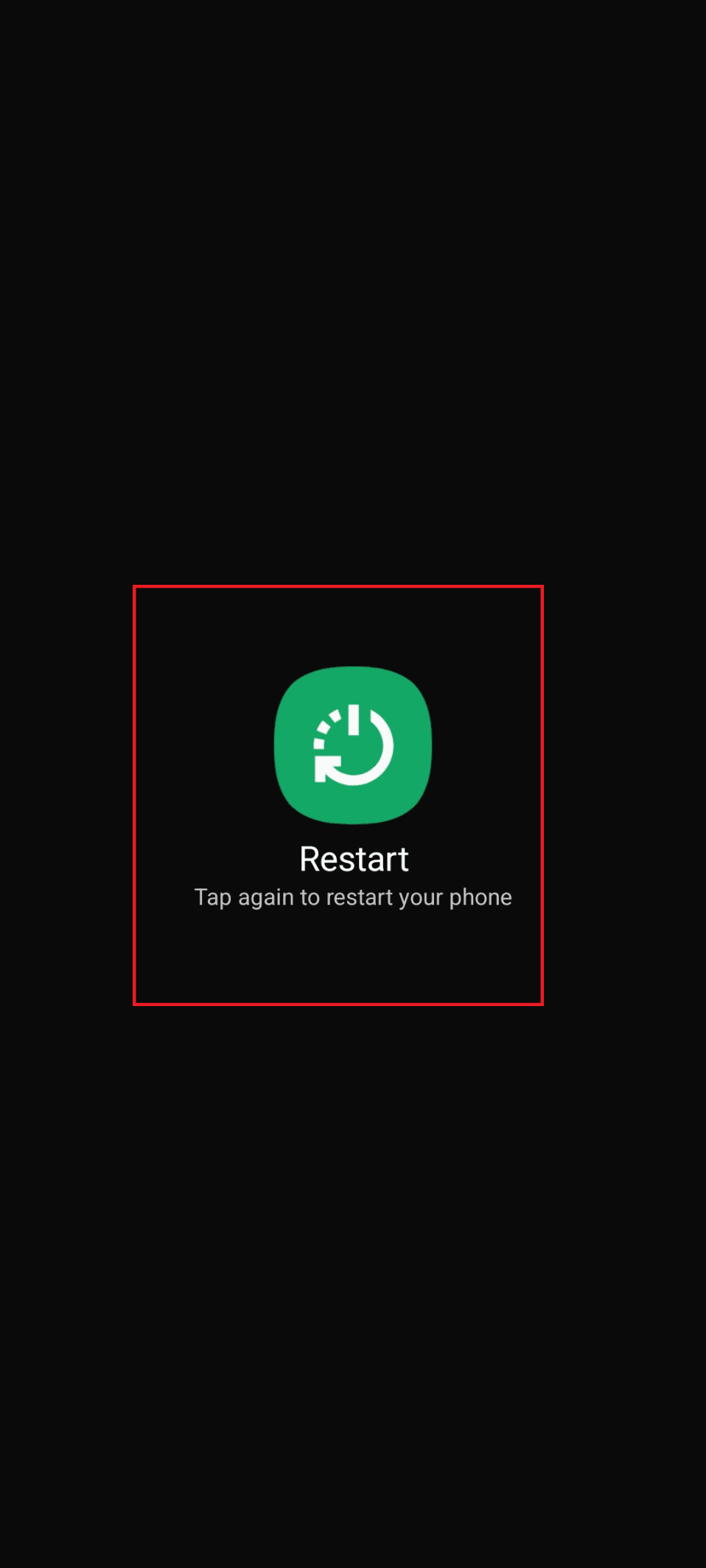
Спосіб 2: Відключення зайвого зовнішнього обладнання
Зовнішні пристрої, такі як SD-карти або навушники, також можуть бути причиною появи фіолетового екрану. Несправний зовнішній пристрій може призвести до збоїв у роботі дисплея. Спробуйте відключити всі зовнішні пристрої від вашого смартфона, щоб перевірити, чи це усуне проблему.
Спосіб 3: Завантаження пристрою в безпечному режимі
Завантаження в безпечному режимі дозволяє тимчасово відключити всі сторонні додатки, що допоможе вам виявити, чи не є вони причиною проблеми. Виконайте наступні кроки для завантаження в безпечному режимі:
1. Одночасно натисніть кнопки зменшення гучності та живлення, доки на екрані не з’явиться меню з трьома опціями: “Вимкнення”, “Перезапуск” та “Екстрений режим”.
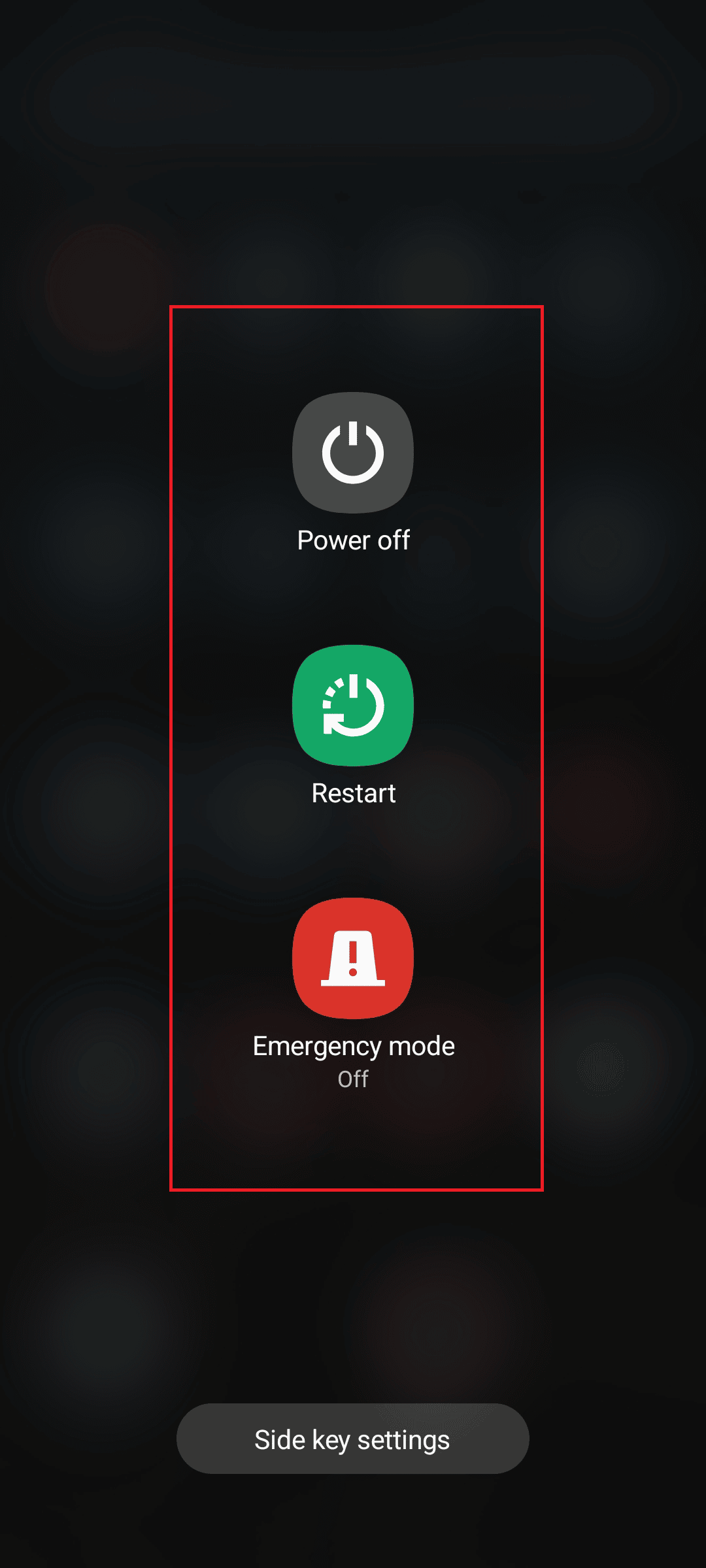
2. Натискайте опцію “Вимкнути” до появи наступного екрану.
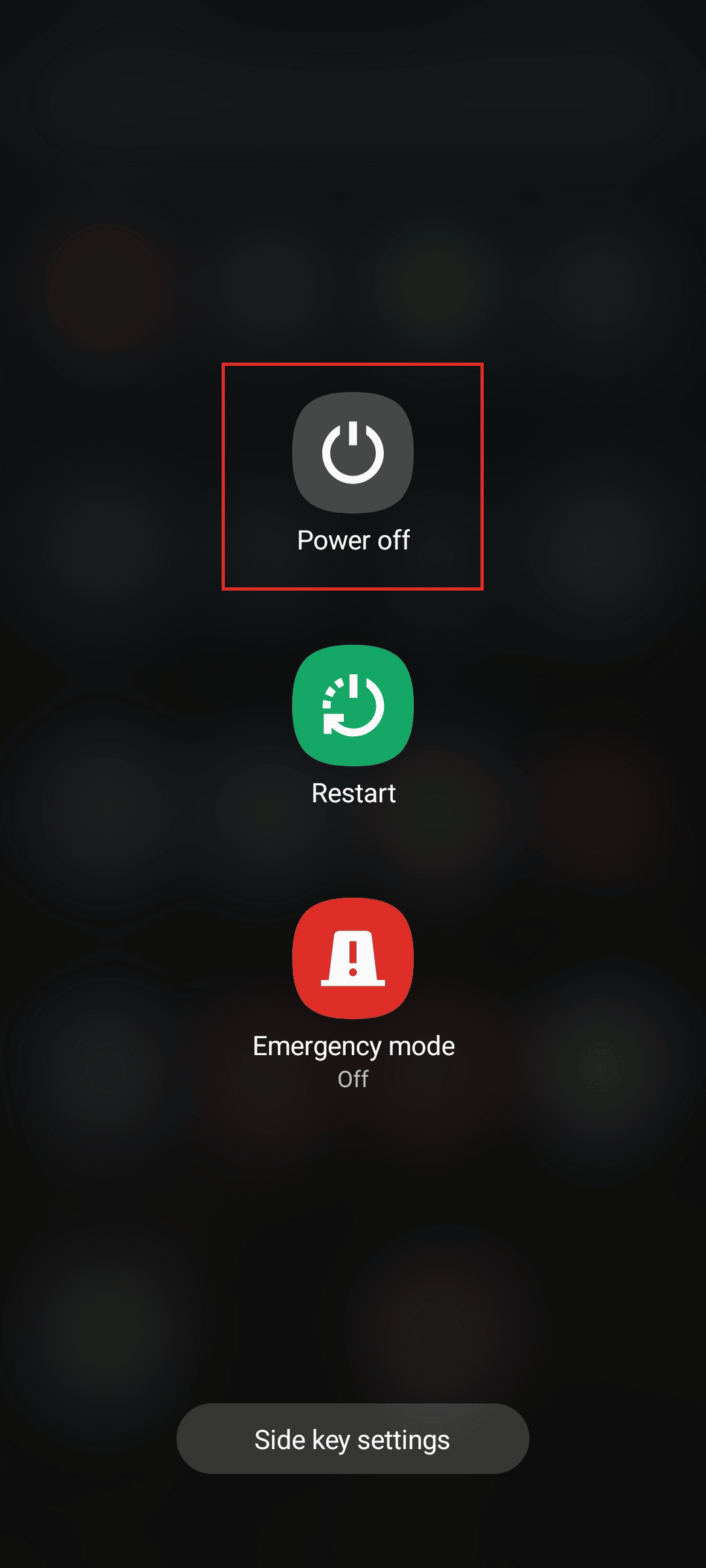
3. Натисніть знову, щоб перезавантажити телефон у безпечному режимі.
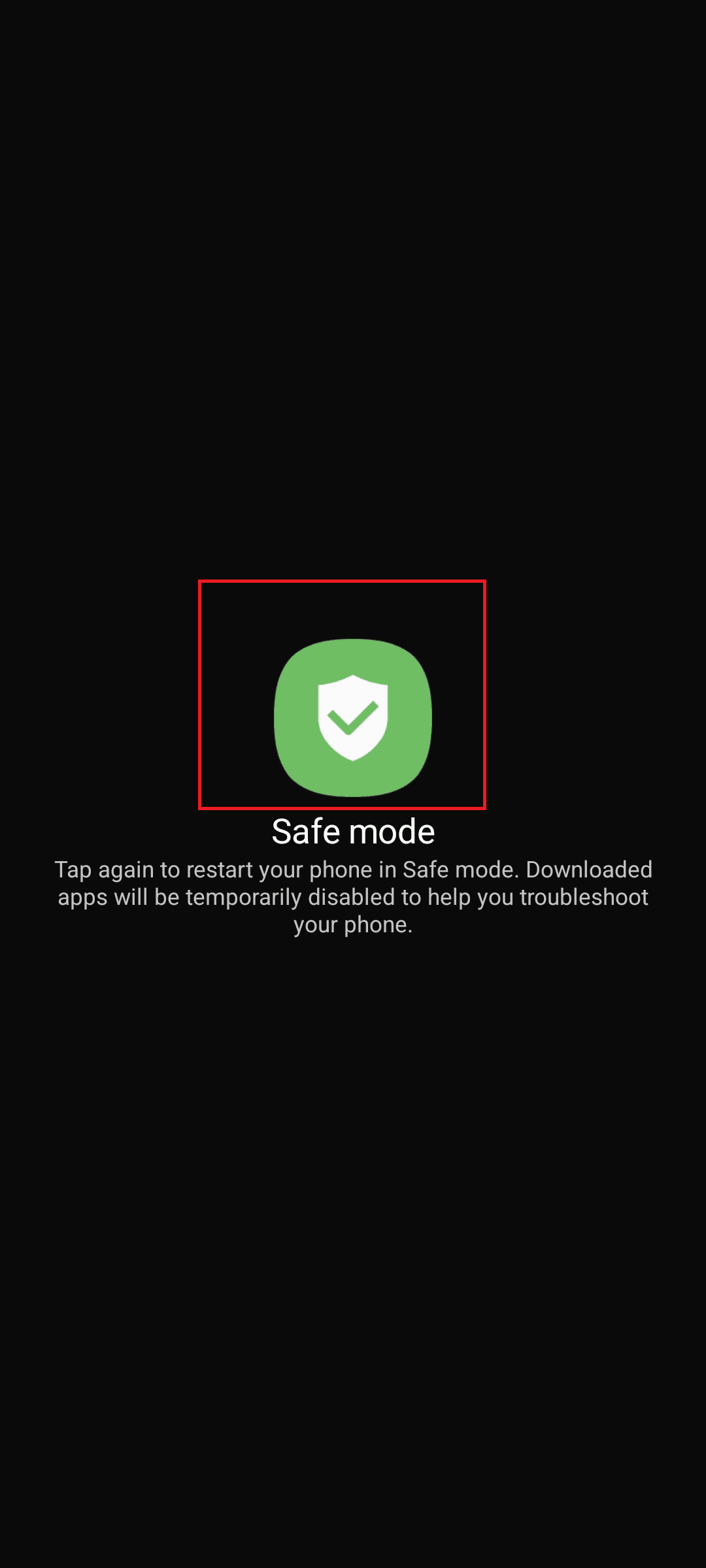
Спосіб 4: Оновлення операційної системи Android
Оновлення операційної системи може допомогти вирішити багато проблем, включаючи фіолетовий екран. Для цього виконайте наступні кроки:
1. Відкрийте налаштування телефону, натиснувши на відповідну іконку.
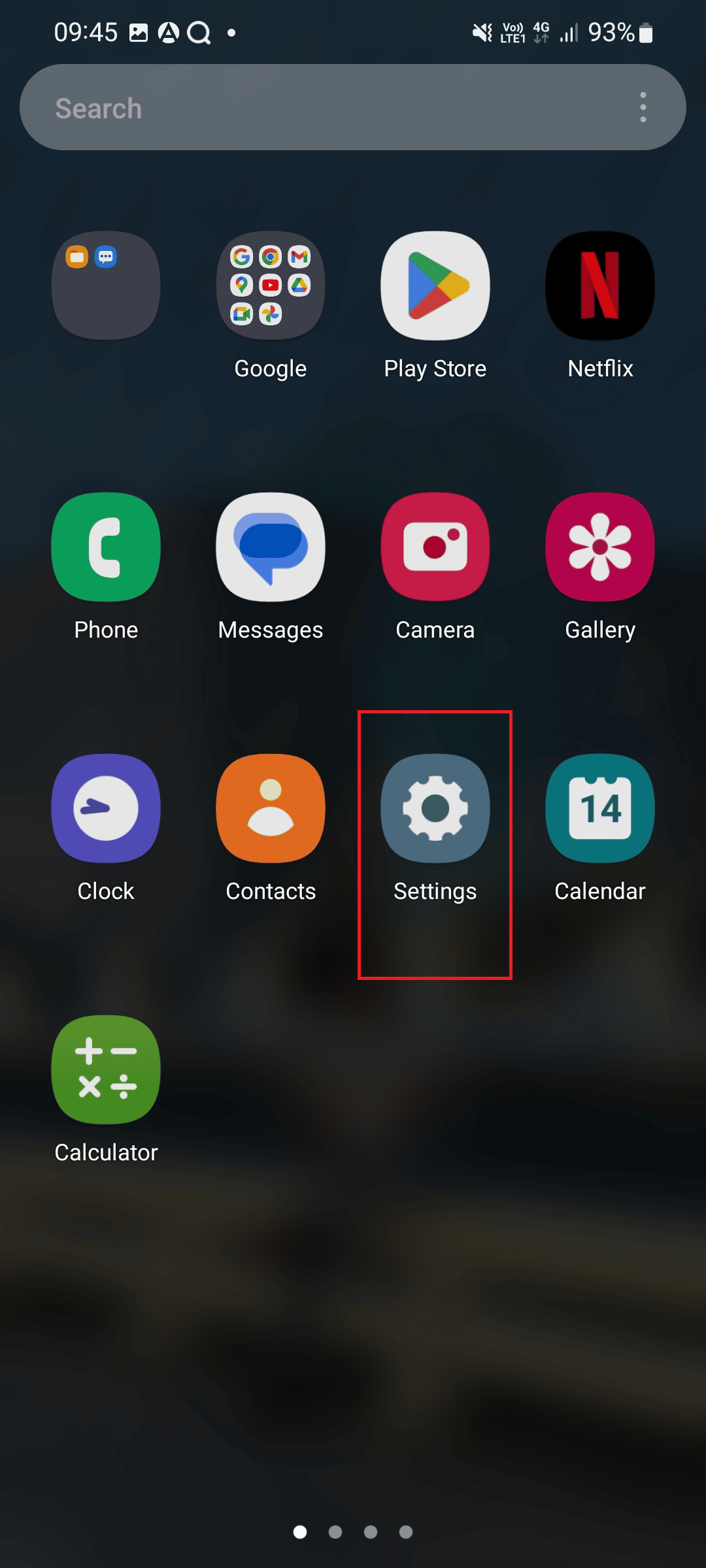
2. Прокрутіть вниз і знайдіть пункт “Оновлення програмного забезпечення”, натисніть на нього.
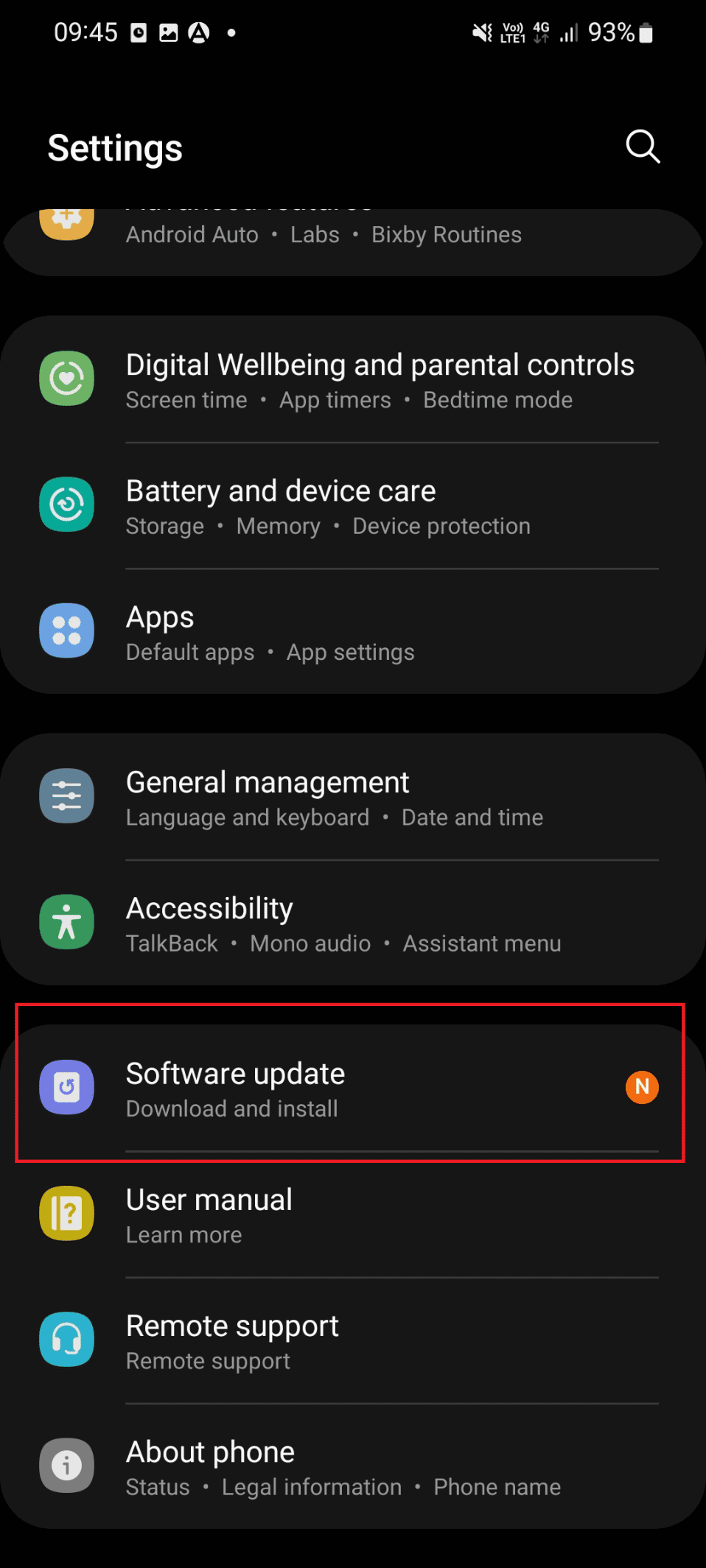
3. Натисніть на опцію “Завантажити та встановити”.
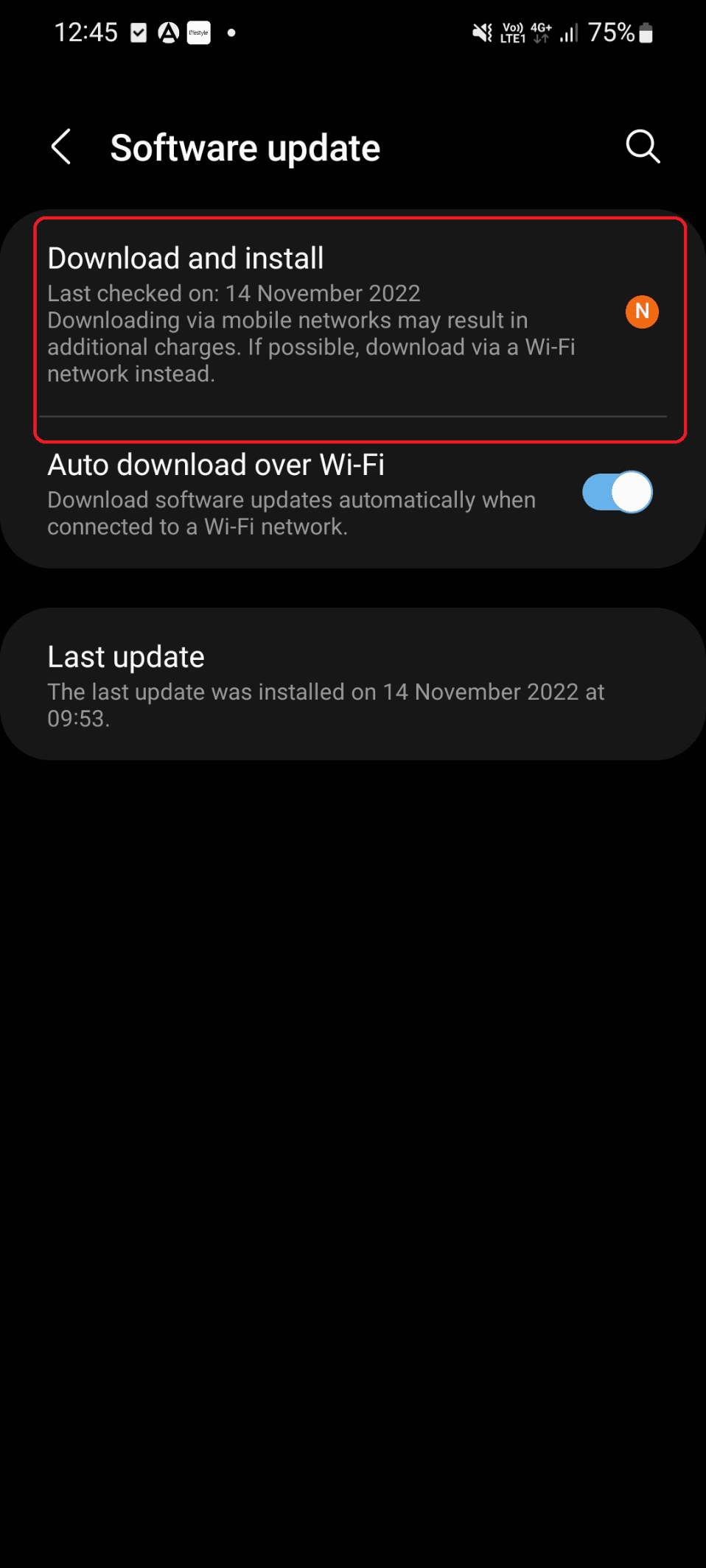
4. Натисніть “Завантажити” для початку оновлення.
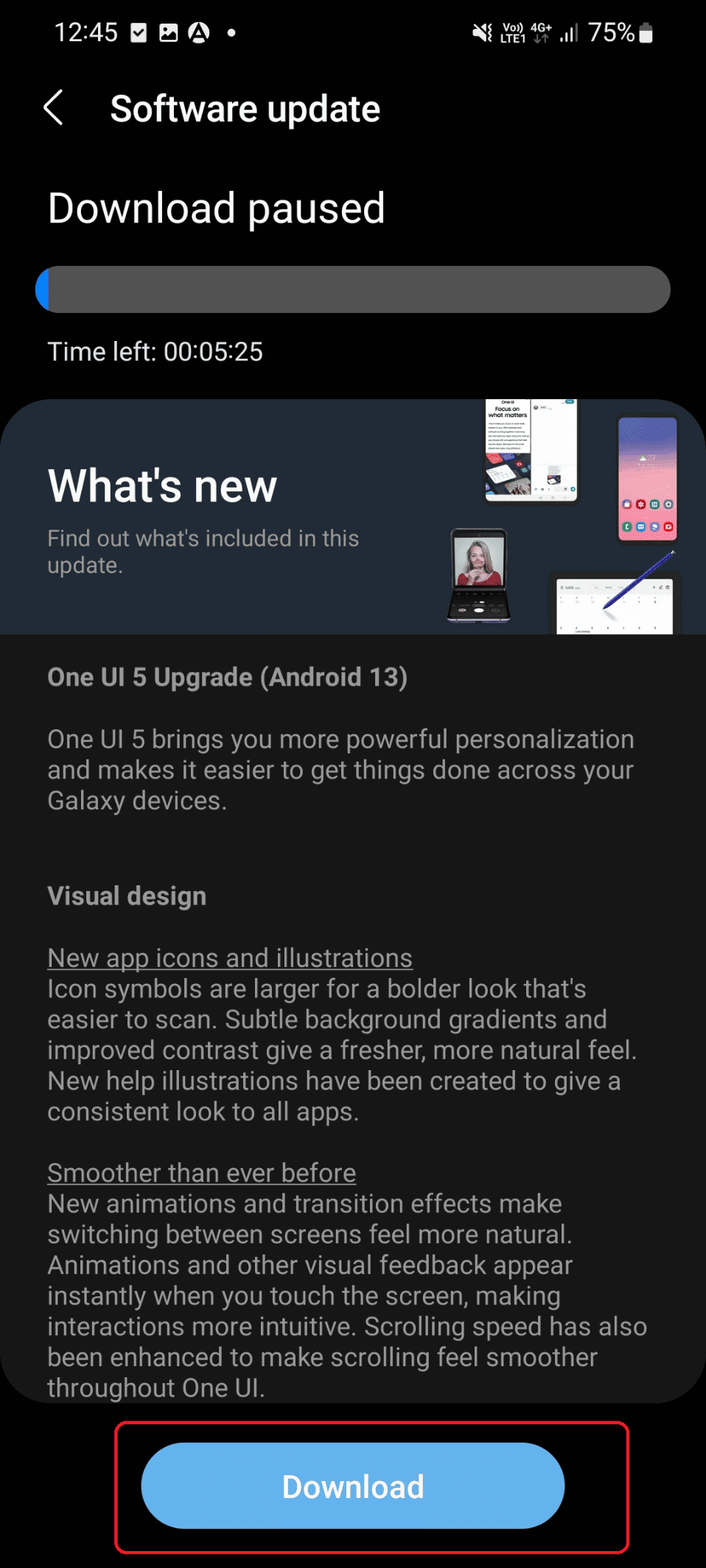
Спосіб 5: Зміна швидкості обробки
Занадто висока швидкість обробки може спричинити перегрів пристрою. Змініть режим швидкості обробки на оптимізований, це допоможе уникнути перегріву та усунути проблему з фіолетовим екраном. Виконайте наступні дії:
1. Відкрийте налаштування швидкості обробки.
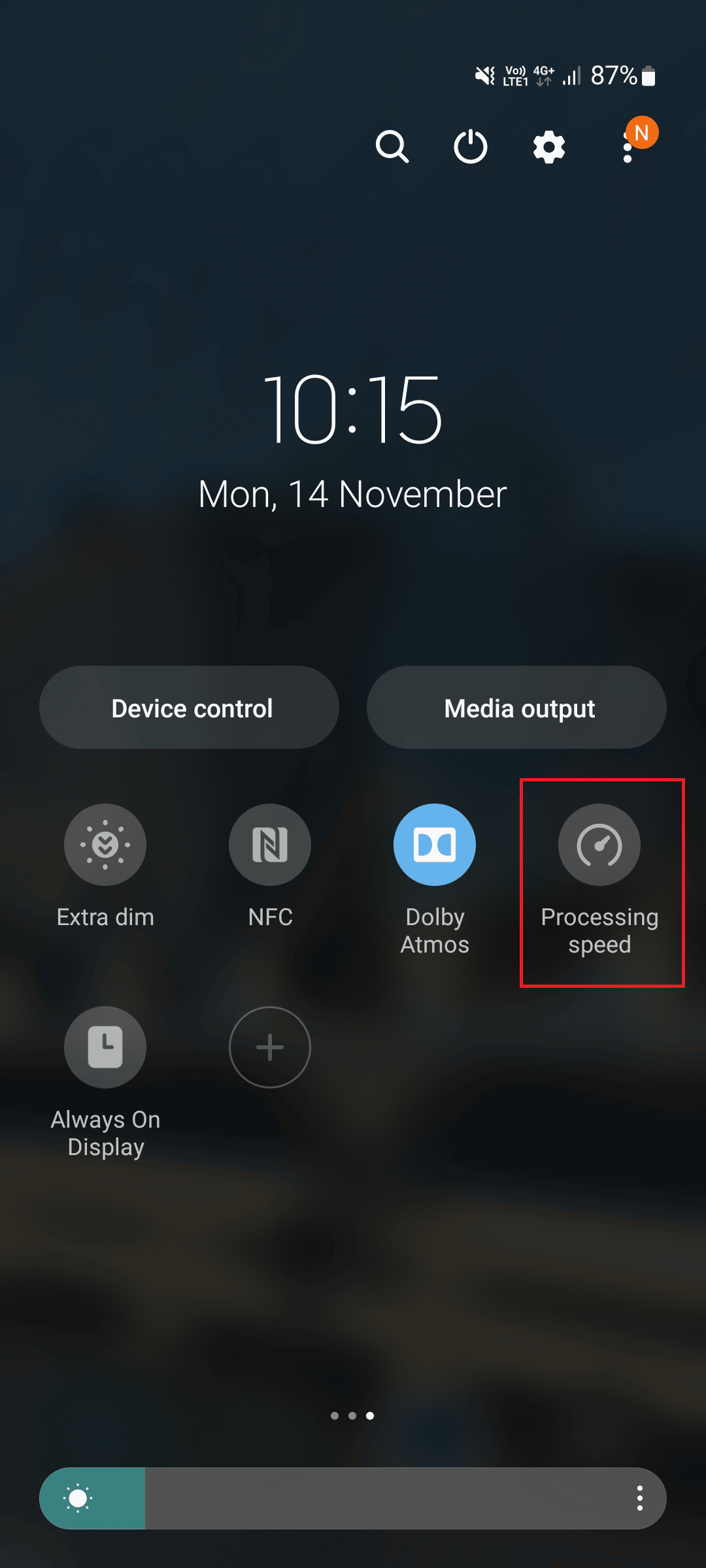
2. Виберіть “Оптимізовано”.
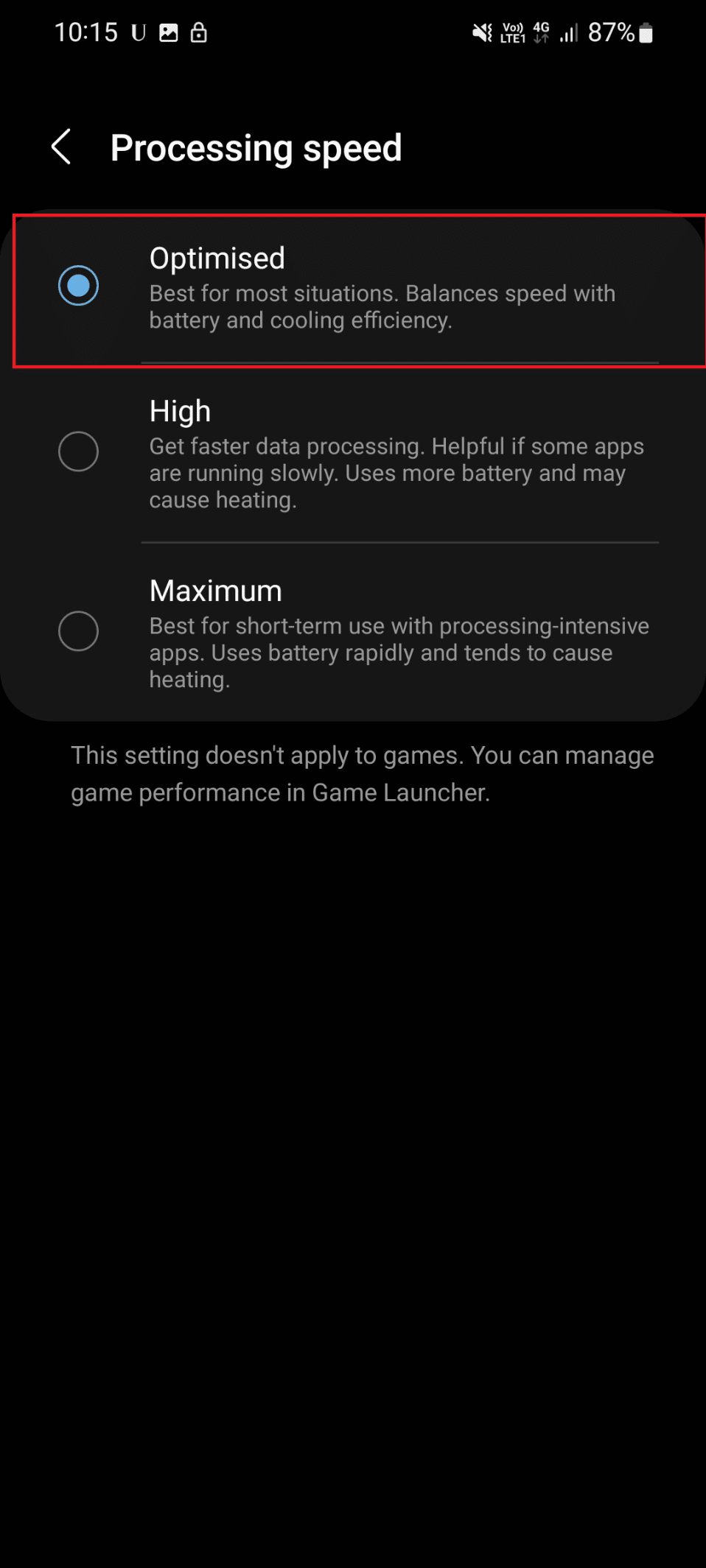
Спосіб 6: Скидання до заводських налаштувань
Цей метод слід застосовувати лише в крайньому випадку, оскільки він може призвести до втрати даних. Перед виконанням скидання до заводських налаштувань обов’язково створіть резервну копію всіх важливих даних. Після цього виконайте наступні кроки:
1. Відкрийте налаштування телефону, натиснувши на відповідну іконку.
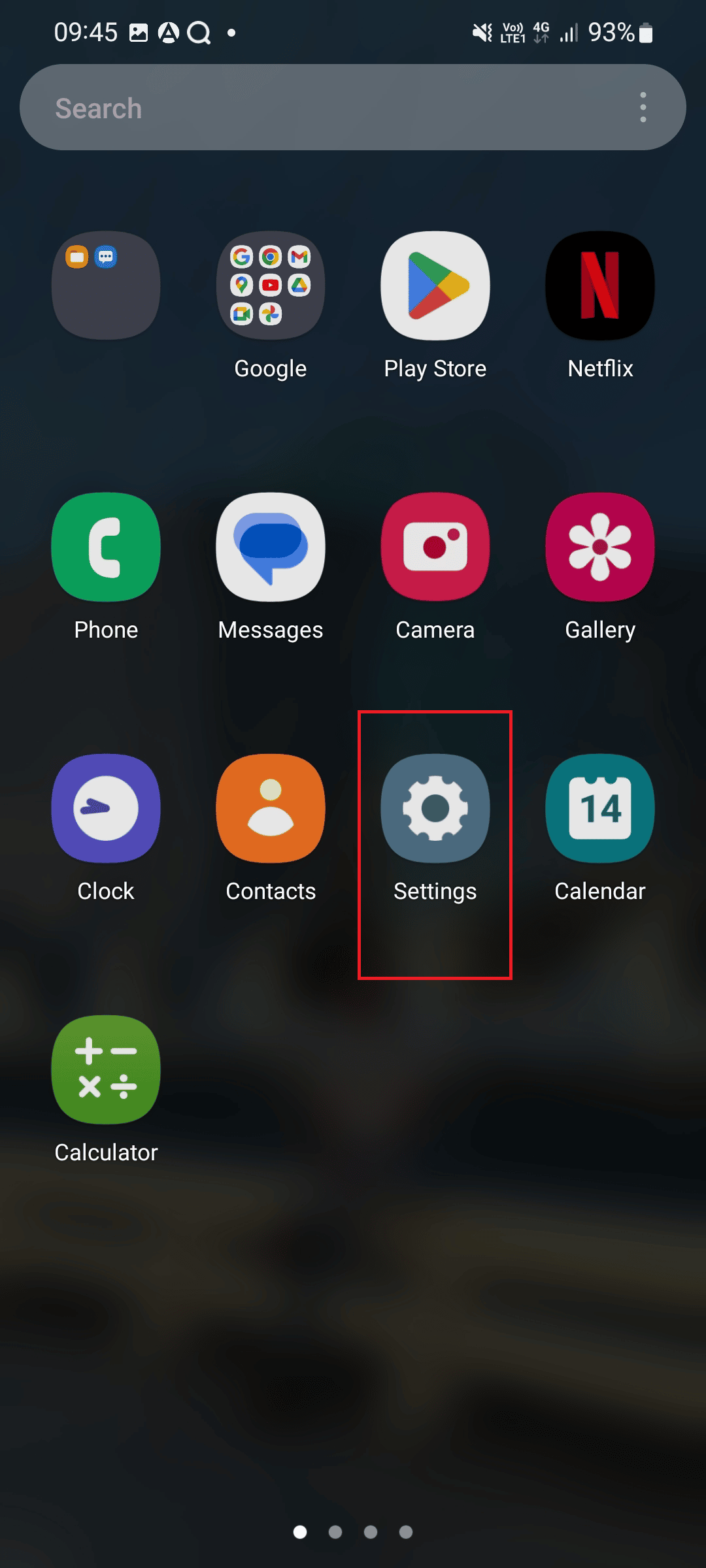
2. Знайдіть розділ “Загальне керування” і натисніть на нього.
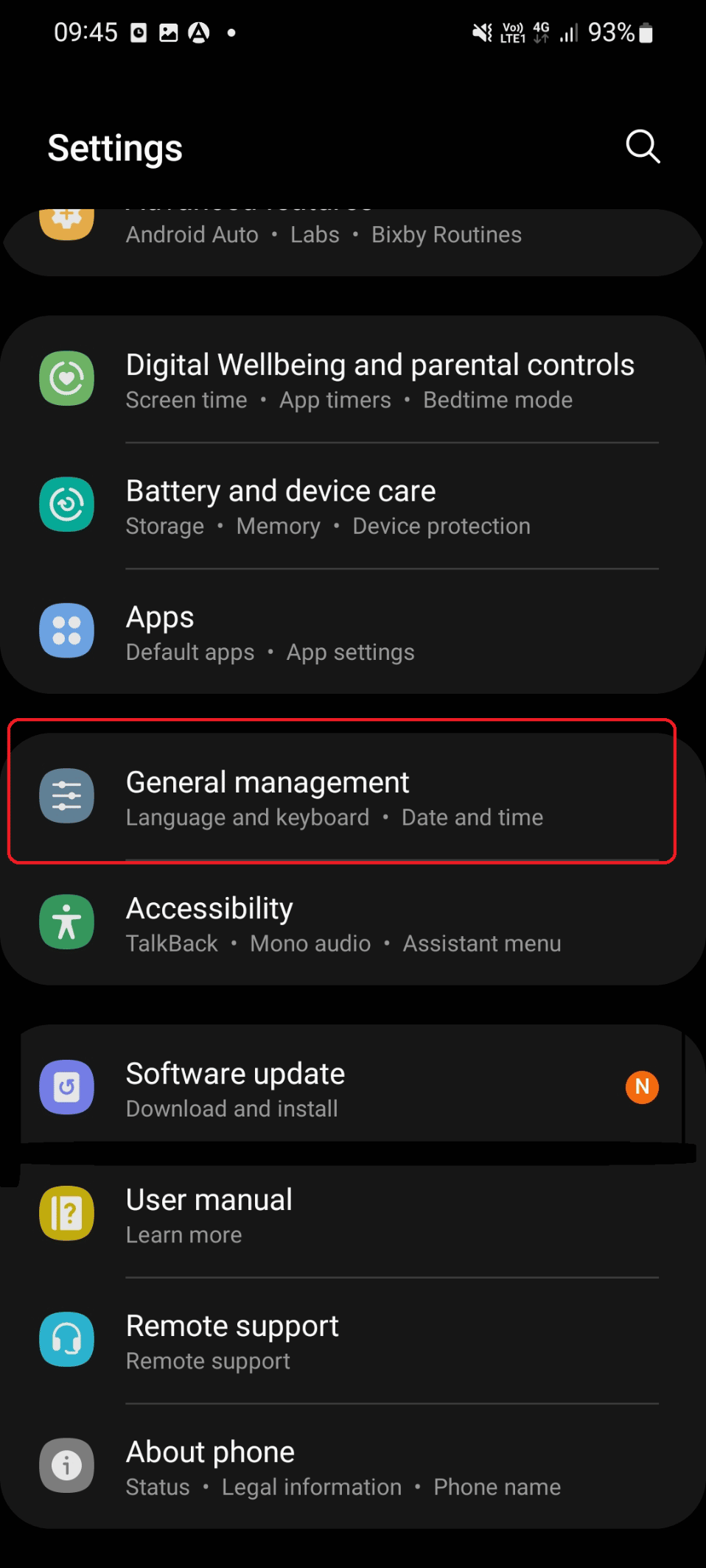
3. Натисніть на опцію “Скинути”.
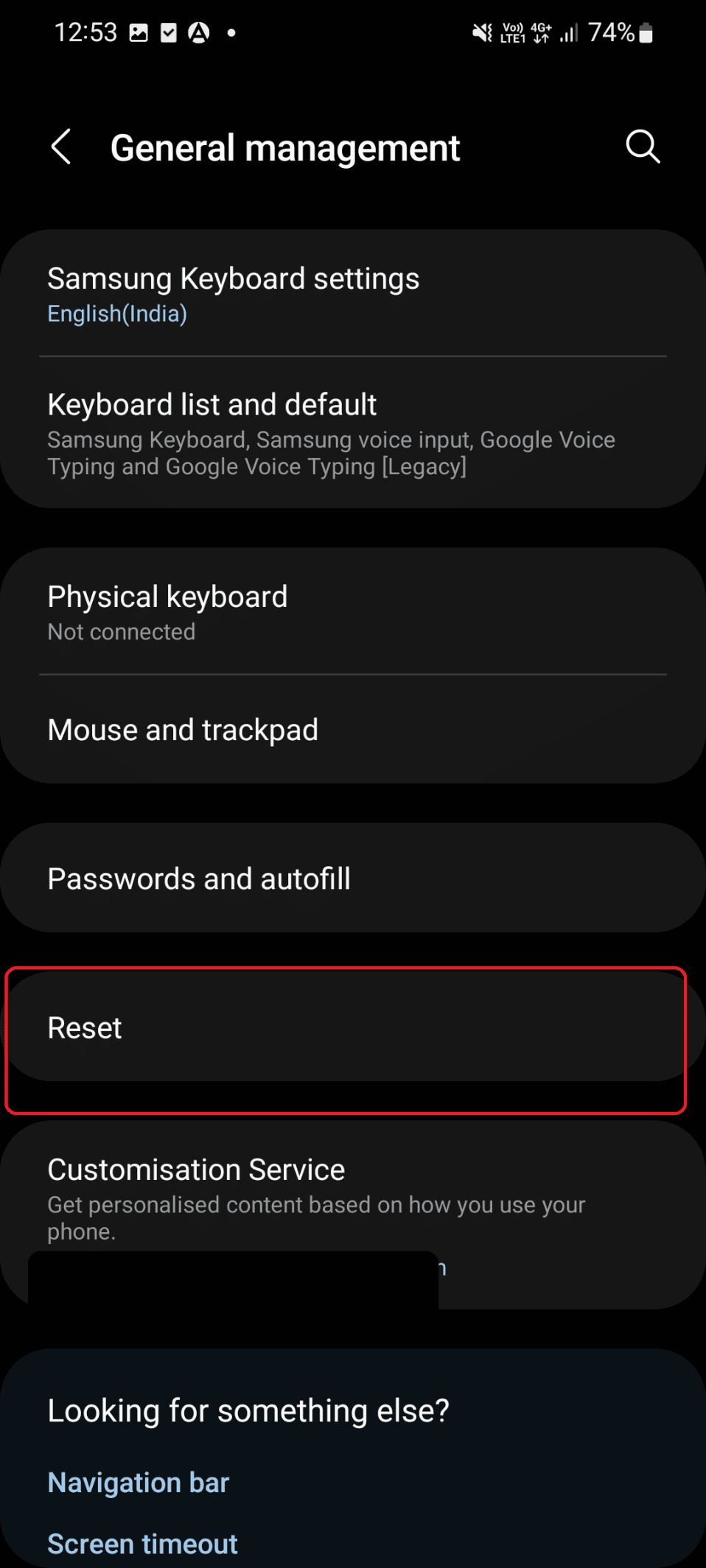
4. Виберіть “Скидання даних до заводських налаштувань”.
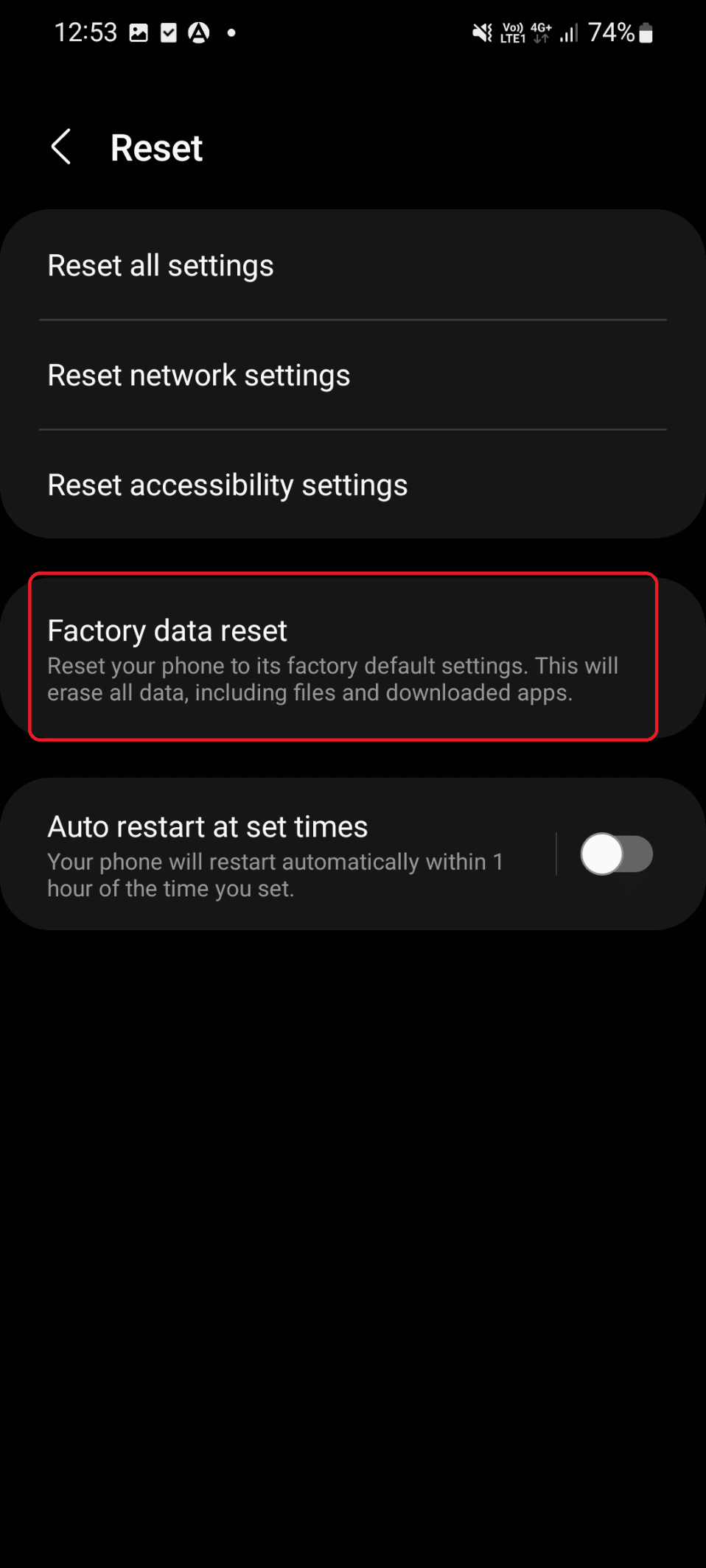
5. Знову натисніть “Скинути”.
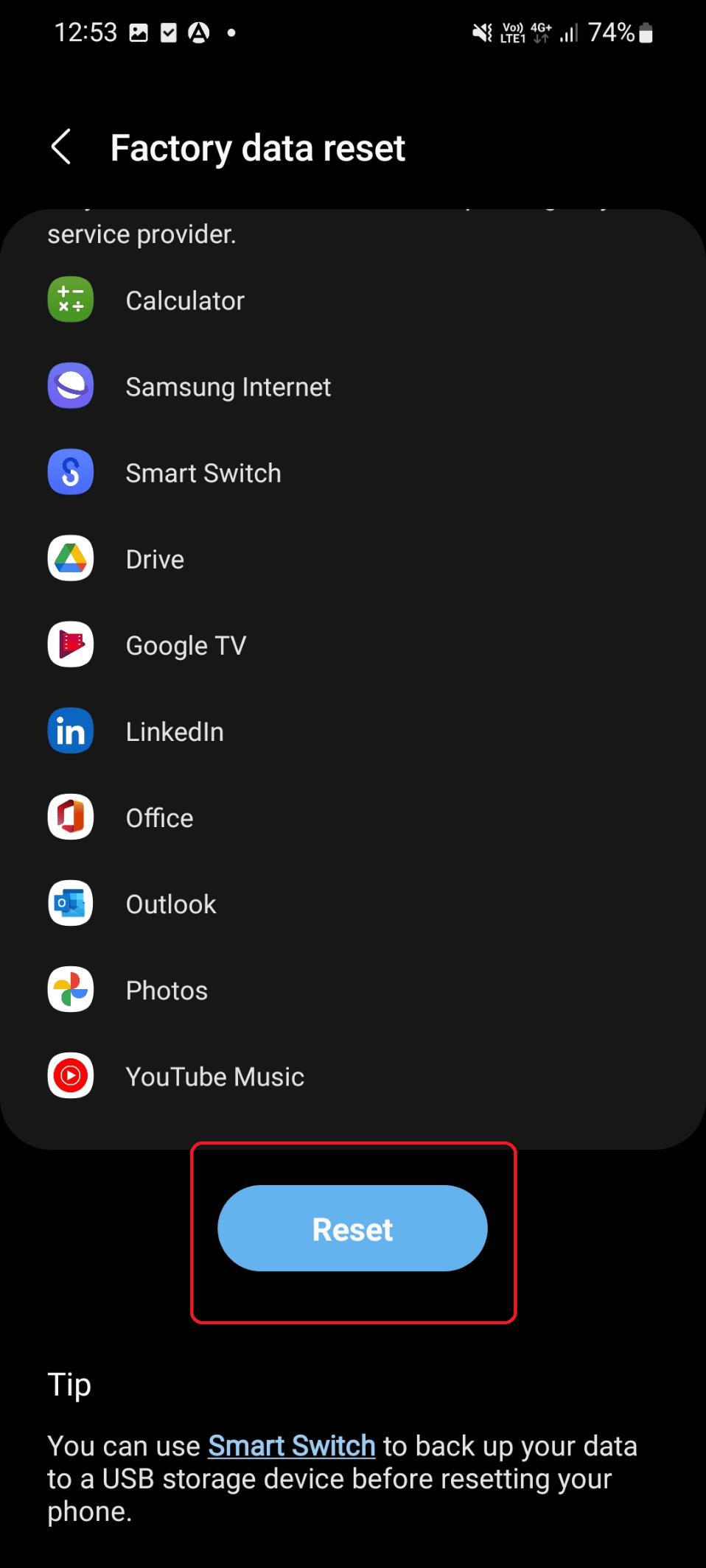
6. Введіть поточний PIN-код і натисніть “Підтвердити”.
Пам’ятайте, що скидання до заводських налаштувань є крайнім заходом, і його слід застосовувати лише після того, як ви переконаєтеся, що всі ваші дані збережено в іншому місці.
Поширені запитання (FAQ)
Q1. Як виправити фіолетовий екран на Samsung?
A: Існує кілька способів усунення фіолетового екрану на Samsung. Основні методи включають: перезавантаження пристрою, оновлення операційної системи Android, скидання до заводських налаштувань, відключення зайвого зовнішнього обладнання, завантаження пристрою в безпечному режимі, та зміна швидкості обробки. Детальні інструкції ви можете знайти у цій статті.
Q2. Чому мій екран трохи фіолетовий?
A: Фіолетовий відтінок на екрані може бути викликаний кількома факторами, такими як перегрів пристрою через високу швидкість обробки, підключення несправних зовнішніх пристроїв, падіння або удар, пошкодження внутрішнього рідкокристалічного шару, програмні помилки або ж застаріла версія програмного забезпечення.
Q3. Чи варто оновлювати телефон?
A: Так, якщо на вашому телефоні з’явилося повідомлення про доступне оновлення, радимо його встановити. Оновлення допомагають вирішити багато проблем, зокрема збої Wi-Fi, фіолетовий екран, та інші.
***
Сподіваємося, ця стаття допомогла вам розібратися з проблемою фіолетового екрану на вашому Samsung. Якщо у вас залишилися запитання або є пропозиції, будь ласка, напишіть їх у коментарях.